om een gepersonaliseerde navigatie te krijgen.
om een gepersonaliseerde navigatie te krijgen.

 Releases
expand navigation
Releases
expand navigation
- Als nieuw markeren
- Als gelezen markeren
- Bladwijzer
- Abonneren
- Printervriendelijke pagina
- Ongepaste inhoud melden
HR Core Business 2020-10 NL
- 0 Antwoorden
- 0 kudos
- 855 Weergaven
- Mededelingen
- Uniek Persoonlijk Id en Conversie persoon
- Nieuw
- Referentie naar de persoon bij de medewerker
- Gewijzigd en verbeterd
- Uniciteitscheck UPI op basis van BSN
- Automatisch vullen Uniek Persoonlijke Id (UPI)
- Autogenereren Uniek Persoonlijk ID
- Locatie omschrijving, Identity en PingID toegevoegd aan synchronisatie persoon
Mededelingen
Uniek Persoonlijk Id en Conversie persoon
Waarom
Bij gebruik van generieke API's, zoals Identity en Access management, Verzuim Management en Verzuim Management 2.0, is het gebruik van het Unieke Persoonlijk Id (UPI) verplicht. Dit zorgt er voor dat aanpalende applicaties en services unieke personen en de onderliggende medewerkers kunnen identificeren. Hiervoor is niet alleen het veld UPI beschikbaar gesteld, maar introduceren we ook een nieuw niveau in de structuur van HR Core business, dat de medewerkers aan elkaar koppelt.
Voorbeeld van de structuur van een persoon met onderliggende medewerkers:
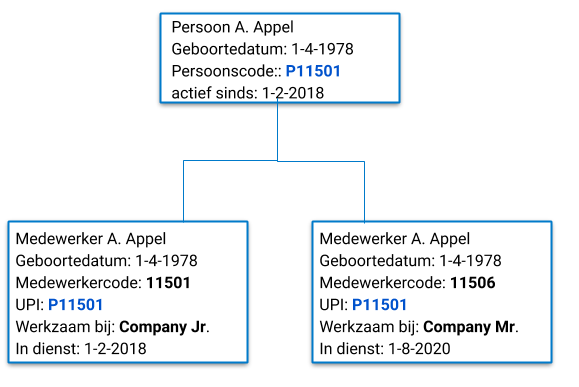
Hoe
Medewerker > Medewerker > Medewerkers
Medewerker > Persoon > Persoon
Als je een van de hiervoor genoemde oplossingen gaat gebruiken, vragen we om als onderdeel van het implementatietraject de UPI in te vullen. De UPI wordt gebruikt om unieke Personen mee aan te maken. Voor het aanmaken van personen is een conversie nodig. Deze conversie houdt in dat de persoonsgegevens die op het niveau van de medewerker staan, worden gesynchroniseerd en opgenomen op het niveau van de persoon.
In het document Persoonsgegevens 2020-10 dat beschikbaar is op de community, vind je de gegevens die beschikbaar worden gesteld aan aanpalende applicaties op het niveau van de persoon en daarom worden gesynchroniseerd.
Uw actie
Voordat de synchronisatie naar de persoon wordt gestart is het van belang dat de Unieke Persoonlijke Id's zijn ingevuld. Daarnaast moeten de gegevens van de medewerker met het meest recente dienstverband actueel zijn.
Nieuw
Referentie naar de persoon bij de medewerker
Waarom
Met de toepassing van de UPI en het in gebruik nemen van het niveau Persoon binnen de structuur van HR Core Business, is er behoefte ontstaan aan inzicht in de relatie van de medewerker met de persoon.
Hoe
Medewerker > Medewerker > Medewerkers
Aan het scherm Medewerkers is het veld Persoon toegevoegd, waaraan je kunt zien welke referentie naar de persoon bestaat. Dit veld kun je niet zelf aanpassen.
De referentie naar de persoon is zichtbaar zodra het nieuwe niveau Persoon is geactiveerd. Het uitrollen van dit nieuwe niveau, zal gefaseerd en naar behoefte plaatsvinden, initieel voor klanten die gebruik gaan maken van de oplossing Identity en Access management of van Verzuim Management 2.0.
Uw actie
Er is geen actie nodig.
Gewijzigd en verbeterd
Uniciteitscheck UPI op basis van BSN
Waarom
Omdat het soms voorkomt dat er binnen een organisatie meerdere medewerkers met dezelfde achternaam en geboortedatum werkzaam zijn, is het nodig de uniciteitscheck van het Uniek Persoonlijk id (UPI) te laten plaatsvinden via het Burgerservicenummer (BSN). Onder bepaalde voorwaarden mag het BSN gebruikt worden om deze check uit te voeren. Het is echter niet toegestaan het BSN als resultaat of zoekveld te presenteren.
Hoe
Medewerker > Instroom / Uitstroom > Aanmaken medewerker
Medewerker > Instroom / Uitstroom > Aanmaken medewerker met profielgroep
Beheer > Gegevensuitwisseling > Wijzig UPI
Bij het invoeren van een Uniek Persoonlijk Id (UPI) voor een medewerker controleert de applicatie of de UPI al in gebruik is. Als dit zo is, moet het BSN van de bestaande medewerker met de bestaande UPI overeenkomen met de combinatie BSN en UPI van de nieuwe medewerker. De controle op de achternaam en geboortedatum blijft van toepassing.
Uw actie
Als je de UPI wilt wijzigen of invoeren om aan te duiden dat het om dezelfde persoonsgegevens bij meerdere medewerkers gaat, dan moeten BSN, achternaam en geboortedatum van de verschillende medewerkers overeenkomen.
Automatisch vullen Uniek Persoonlijke Id (UPI)
Waarom
Bij het invoeren van een nieuwe medewerker, moest de gebruiker de beslissing nemen of deze medewerker via een Uniek Persoonlijk Id (UPI) aan een andere medewerker met dezelfde persoonsgegevens gekoppeld moest worden.
Als de gebruiker bij een medewerker, waarvan reeds een medewerker bestaat met dezelfde persoonsgegevens een andere UPI invoert, leidt dit tot een nieuw uniek persoon en kan deze niet meer aan de bestaande medewerker worden gekoppeld. Om dit te voorkomen, wordt nu bij invoer op basis van het Burgerservicenummer (BSN) een UPI vooringevuld, als dit BSN reeds bekend is binnen de klant.
Hoe
Medewerker > Instroom / Uitstroom > Aanmaken medewerker
Medewerker > Instroom / Uitstroom > Aanmaken medewerker met profielgroep
Bij het invoeren van het BSN van een nieuwe medewerker, controleert het systeem of dit BSN binnen de klant al bekend is en vult, als dit zo is, bij het veld Uniek Persoonlijk Id een voorgestelde waarde in. Als het toch de bedoeling is dat het invoeren van een nieuwe medewerker leidt tot een nieuwe persoon, dan kun je deze voorgestelde UPI overschrijven. Dit geldt nog niet voor Import of Self Service.
Uw actie
De UPI wordt ingevuld op basis van de combinatie BSN en UPI die reeds bekend is binnen de applicatie. We adviseren daarom ervoor te zorgen dat de huidige combinaties van BSN en UPI correct zijn.
Autogenereren Uniek Persoonlijk ID
Waarom
Om het unieke persoonlijke ID (UPI) automatisch te kunnen vullen met de medewerkercode of met een automatisch gegenereerde UPI, zijn er nieuwe stuurgegevens beschikbaar. Hiermee kun je instellen dat het UPI automatisch gevuld wordt met de medewerkercode of met een nummer dat automatisch wordt gegenereerd al dan niet op basis van een volgnummer. Als je het UPI automatisch laat genereren, kun je ervoor kiezen of je het automatisch gegenereerde nummer wilt aanvullen met voorloopnullen en zo ja, tot welke maximale lengte.
Hoe
Instellingen >Vastlegging > Stuurgegevens UPI
Vanaf deze release is het scherm Stuurgegevens UPI toegevoegd aan het menu Instellingen > Vastlegging. Bij het invoeren van een nieuwe medewerker wordt op basis van de instellingen die in dit scherm zijn vastgelegd het UPI gevuld.
|
Veld / optie |
Toelichting |
|
UPI vullen met |
|
|
Volgnummer |
Geef een volgnummer op, als je wilt dat de UPI's die de applicatie automatisch genereert zijn gebaseerd op dit volgnummer + 1, dit volgnummer +2, etc. Dit veld zie je alleen als je bij UPI vullen met hebt gekozen voor Automatisch genereren. |
|
Voorloopnullen |
Plaats hier een vinkje als je wilt dat het automatisch genereerde UPI wordt aangevuld met voorloopnullen tot de maximale lengte die je opgeeft bij Totale lengte. Zodra je hier een vinkje plaatst zie je ook de velden Totale lengte en Voorbeeld. |
|
Totale lengte |
Geef de totale lengte van het UPI op, dus uit hoeveel karakters het maximaal mag bestaan. Staat de optie Voorloopnullen aan, dan vult de applicatie het automatisch gegenereerde UPI aan met voorloopnullen tot de maximale lengte. Let op: we adviseren geen UPI's langer dan 15 karakters te gebruiken. Dit veld is alleen zichtbaar als bij Volgnummer een vinkje staat. |
|
Voorbeeld |
Hier zie je een voorbeeld van het UPI gebaseerd op de instellingen die je in het scherm hebt vastgelegd. Dit veld is alleen zichtbaar als bij Volgnummer een vinkje staat. |
Uw actie
Als je binnen jouw organisatie de UPI's automatisch wilt laten genereren, leg dan de gewenste instellingen vast zoals hierboven beschreven.
Locatie omschrijving, Identity en PingID toegevoegd aan synchronisatie persoon
Waarom
Als onderdeel van de synchronisatie van persoonsgegevens van de medewerker met het niveau van de Persoon, zijn ook de volgende gegevens toegevoegd:
- Locatie omschrijving
- Locatie omschrijving (postadres)
- Identity en PingID.
Dit betekent dat de ingevoerde waardes in deze velden ook worden opgeslagen bij de persoon en bij andere medewerkers worden gekoppeld aan deze persoon.
Hoe
Medewerker > Medewerker > Adresgegevens medewerker
Medewerker > Medewerker > Medewerker (aanvullend)
Zodra het nieuwe niveau Persoon in gebruik is, worden deze gegevens beschikbaar gesteld op het niveau van de persoon. Dat betekent dat deze gegevens beschikbaar worden gesteld, op het moment dat gegevens van een persoon worden opgevraagd. Het houdt ook in dat andere gekoppelde medewerkers met dezelfde persoonsgegevens, gekoppeld aan dezelfde persoon, met deze waardes worden bijgewerkt.
Uw actie
Gebruik je het niveau Persoon, dan adviseren we om ervoor te zorgen dat bovengenoemde velden met de meest actuele waardes zijn gevuld. Dit zijn de waardes die ook worden gesynchroniseerd met de persoon en de andere gekoppelde medewerkers.
Publishing Date : 9/18/2020
Hier vind je de dagen waarop de YouServe releases in 2025 zijn gepland.
- Tijdens de releases op zaterdag zijn de applicaties tijdelijk niet beschikbaar.
- Op de geplande zondagen vinden de maandelijkse (security) patches op de Infrastructuur plaats. Hierdoor zijn de applicaties niet beschikbaar tussen 18.00 en 24.00 uur.
- Op de geplande dinsdagen vindt onderhoud plaats aan het netwerk. De applicaties blijven beschikbaar, maar er kunnen voor kortere momenten onderbrekingen zijn. Dit onderhoud vindt plaats tussen 20.00 en 24.00 uur.
Voor de zaterdag releases melden we vooraf welke producten die dag een release hebben, via onze maandelijkse berichten in Releases.
De release kalender 2025 van Visma Raet vind je hier
| Januari 2025 | ||||||
|---|---|---|---|---|---|---|
| 1 | 2 | 3 | 4 | 5 | ||
| Ma | 6 | 13 | 20 | 27 | ||
| Di | 7 | 14 | 21 | 28 | ||
| Wo | 1 | 8 | 15 | 22 | 29 | |
| Do | 2 | 9 | 16 | 23 | 30 | |
| Vr | 3 | 10 | 17 | 24 | 31 | |
| Za | 4 | 11 | 18 | 25 | ||
| Zo | 5 | 12 | 19 | 26 | ||
| Februari | ||||||
|---|---|---|---|---|---|---|
| 5 | 6 | 7 | 8 | 9 | ||
| Ma | 3 | 10 | 17 | 24 | ||
| Di | 4 | 11 | 18 | 25 | ||
| Wo | 5 | 12 | 19 | 26 | ||
| Do | 6 | 13 | 20 | 27 | ||
| Vr | 7 | 14 | 21 | 28 | ||
| Za | 1 | 8 | 15 | 22 | ||
| Zo | 2 | 9 | 16 | 23 | ||
| Maart | ||||||
|---|---|---|---|---|---|---|
| 9 | 10 | 11 | 12 | 13 | ||
| Ma | 3 | 10 | 17 | 24 | 31 | |
| Di | 4 | 11 | 18 | 25 | ||
| Wo | 5 | 12 | 19 | 26 | ||
| Do | 6 | 13 | 20 | 27 | ||
| Vr | 7 | 14 | 21 | 28 | ||
| Za | 1 | 8 | 15 | 22 | 29 | |
| Zo | 2 | 9 | 16 | 23 | 30 | |
| April | ||||||
|---|---|---|---|---|---|---|
| 14 | 15 | 16 | 17 | 18 | ||
| Ma | 7 | 14 | 21 | 28 | ||
| Di | 1 | 8 | 15 | 22 | 29 | |
| Wo | 2 | 9 | 16 | 23 | 30 | |
| Do | 3 | 10 | 17 | 24 | ||
| Vr | 4 | 11 | 18 | 25 | ||
| Za | 5 | 12 | 19 | 26 | ||
| Zo | 6 | 13 | 20 | 27 | ||
| Mei | ||||||
|---|---|---|---|---|---|---|
| 18 | 19 | 20 | 21 | 22 | ||
| Ma | 5 | 12 | 19 | 26 | ||
| Di | 6 | 13 | 20 | 27 | ||
| Wo | 7 | 14 | 21 | 28 | ||
| Do | 1 | 8 | 15 | 22 | 29 | |
| Vr | 2 | 9 | 16 | 23 | 30 | |
| Za | 3 | 10 | 17 | 24 | 31 | |
| Zo | 4 | 11 | 18 | 25 | ||
| Juni | ||||||
|---|---|---|---|---|---|---|
| 22 | 23 | 24 | 25 | 26 | ||
| Ma | 2 | 9 | 16 | 23 | 30 | |
| Di | 3 | 10 | 17 | 24 | ||
| Wo | 4 | 11 | 18 | 25 | ||
| Do | 5 | 12 | 19 | 26 | ||
| Vr | 6 | 13 | 20 | 27 | ||
| Za | 7 | 14 | 21 | 28 | ||
| Zo | 1 | 8 | 15 | 22 | 29 | |
| Juli | ||||||
|---|---|---|---|---|---|---|
| 27 | 28 | 29 | 30 | 31 | ||
| Ma | 7 | 14 | 21 | 28 | ||
| Di | 1 | 8 | 15 | 22 | 29 | |
| Wo | 2 | 9 | 16 | 23 | 30 | |
| Do | 3 | 10 | 17 | 24 | 31 | |
| Vr | 4 | 11 | 18 | 25 | ||
| Za | 5 | 12 | 19 | 26 | ||
| Zo | 6 | 13 | 20 | 27 | ||
| Augustus | ||||||
|---|---|---|---|---|---|---|
| 31 | 32 | 33 | 34 | 35 | ||
| Ma | 4 | 11 | 18 | 25 | ||
| Di | 5 | 12 | 19 | 26 | ||
| Wo | 6 | 13 | 20 | 27 | ||
| Do | 7 | 14 | 21 | 28 | ||
| Vr | 1 | 8 | 15 | 22 | 29 | |
| Za | 2 | 9 | 16 | 23 | 30 | |
| Zo | 3 | 10 | 17 | 24 | 31 | |
| September | ||||||
|---|---|---|---|---|---|---|
| 35 | 36 | 37 | 38 | 39 | 40 | |
| Ma | 1 | 8 | 15 | 22 | 29 | |
| Di | 2 | 9 | 16 | 23 | 30 | |
| Wo | 3 | 10 | 17 | 24 | ||
| Do | 4 | 11 | 18 | 25 | ||
| Vr | 5 | 12 | 19 | 26 | ||
| Za | 6 | 13 | 20 | 27 | ||
| Zo | 7 | 14 | 21 | 28 | ||
| Oktober | ||||||
|---|---|---|---|---|---|---|
| 40 | 41 | 42 | 43 | 44 | ||
| Ma | 6 | 13 | 20 | 27 | ||
| Di | 7 | 14 | 21 | 28 | ||
| Wo | 1 | 8 | 15 | 22 | 29 | |
| Do | 2 | 9 | 16 | 23 | 30 | |
| Vr | 3 | 10 | 17 | 24 | 31 | |
| Za | 4 | 11 | 18 | 25 | ||
| Zo | 5 | 12 | 19 | 26 | ||
| November | ||||||
|---|---|---|---|---|---|---|
| 44 | 45 | 46 | 47 | 48 | ||
| Ma | 3 | 10 | 17 | 24 | ||
| Di | 4 | 11 | 18 | 25 | ||
| Wo | 5 | 12 | 19 | 26 | ||
| Do | 6 | 13 | 20 | 27 | ||
| Vr | 7 | 14 | 21 | 28 | ||
| Za | 1 | 8 | 15 | 22 | 29 | |
| Zo | 2 | 9 | 16 | 23 | 30 | |
| December | ||||||
|---|---|---|---|---|---|---|
| 48 | 49 | 50 | 51 | 52 | 1 | |
| Ma | 1 | 8 | 15 | 22 | 29 | |
| Di | 2 | 9 | 16 | 23 | 30 | |
| Wo | 3 | 10 | 17 | 24 | 31 | |
| Do | 4 | 11 | 18 | 25 | ||
| Vr | 5 | 12 | 19 | 26 | ||
| Za | 6 | 13 | 20 | 27 | ||
| Zo | 7 | 14 | 21 | 28 | ||
Over Visma
Copyright 2022 Visma Community. All right reserved.